Rehber: Fotoğrafları İzle
Bu rehber, fotoğraflarla ilginç görsel efektler üretmek için Vector Magic Masaüstü Sürümünün nasıl kullanılacağını anlatmaktadır. Bu sürece genelde vektörleştirme veya izleme adı verilir. Fotoğraf vektörleştirme çalışması genelde elle yapılır. Ancak bu rehber size Vector Magic kullanarak bu süreci belli fotoğraf türleri için nasıl hızlıca ve kolayca hayata geçirebileceğinizi açıklamaktadır.
Bu rehber ne tür resimler içindir?
Bu rehber şu durumlar içindir:
- Fotoğraflar, özellikle de siluet gibi yüksek kontrast içerenler
Şunlar içindeğildir :
- Orjinali kağıda çizilmiş ya da basılmış olan çizimlerin taramaları. Bu konudaki ayrı rehbere bakınız
- Bir vektör çizimi orjinalinden dijital olarak rasterleştirilmiş bit eşlemler Bu konudaki ayrı rehbere bakınız
- Photoshop gibi bir bit eşlem düzenleme aracında çizilen resimler.
Bu rehberi takip etmek için neye ihtiyacım var?
-
Bu rehber Vector Magic Masaüstü Sürümünü kullanmaktadır. Deneme sürümünü masaüstü uygulama sayfasından indirebilirsiniz.
-
Çevrimiçi Sürümü, Masaüstü Sürümündeki Tam otomatik moda çok benzerdir. Kullanıcı arayüzü biraz farklı görünür ve saydamlık desteği bulunmaz. Bunları aklınızda tutarak bu rehberi takip etmek için Çevrimiçi Sürümünü de kullanabilirsiniz.
Fotoğraflar ile Logoların Karşılaştırılması
Vector Magic'te biz (vektör çizimi olan veya olması gereken herhangi bir tür yassı gölgeli illüstrasyonu kastettiğimiz bir kelime olan) logoları vektörleştirme ve fotoğrafları vektörleştirme işlemleri arasında ayrım yapıyoruz.
Logolarda genelde doğru bir vektörleşme bulunmaktadır. Genelde biri orjinalde logoyu vektör düzenleyicisinde çizmiştir ve vektörleştirme işleminin amacı bu kaybolan orjinali geri getirmektir. Buna "yeniden yapıcı" vektörleştirme diyoruz çünkü burada amaç orjinal vektör çizimini yeniden yapmaktır.
Fotoğraflarda durum o kadar da basit değildir. Bir fotoğrafı vektörleştirirken tek bir doğru yanıt yoktur. Sonucun ne olması gerektiği kullanıcının ne elde etmeye çalıştığına göre değişir. Biz buna "esinlenici" vektörleşme diyoruz. Çünkü burada fotoğraf vektör eseri için bir esinlenme aracıdır.
Yüksek kontrastlı fotoğrafları vektörleştirme
Çok sayıdaki fotoğraf vektörleştirme türünden benim en zorlayıcı bulduğum yüksek kontrastlı sahneler, özellikle de siluet içerenlerdir. Bu bölüm bu tür bir vektörleştirme çalışması yaparken iyi sonuç alabilmek için bazı tüyolar vermektedir.
Martı siluetleri
Aşağıdaki kaynak resme bakın (burada küçültülmüş boyutta gösterilmektedir, tam boyuta buradan bakabilirsiniz):

Burada fotoğraf modu yerine "Kenarları Karıştırılmış Logo" modunu kullanmak iyi bir tüyo olabilir. Fotoğraf modu belli bir yaklaştırma hatası elde etmek için algoritmanın gerekli olduğunu düşündüğü sayıda renk kullanır. Logo modu size kullanılacak renklerin sayısını seçme seçeneği sunar. Bunun gibi bir resim için az sayıda renk seçmek iyi bir efekt yaratabilir.
Ayarları dene:
- Temel Sihirbaz
- Karıştırılmış Kenarlı Logo (düzgünleştirilmiş)
- Düşük Kaliteli
- Sabit Renkler (3 renk)
Bu da aşağıdaki vektörleştirilmiş sonucu ortaya koyar (SVG formatında burada mevcuttur):

Bu sonuç fotoğraf modundan alınan sonuçtan çok farklıdır (SVG'yi buradan indirin):

Uçan Sandhill turnaları
Siluet şeklinde uçan kuşların başka bir ilginç fotoğrafı ise uçuş halinde olan Sandhill turnalarının bu fotoğrafıdır (tam boyutlu haline buradan ulaşabilirsiniz):

Palette kısıtlama yaparak ilginç bir görsel sonuç elde edebiliriz. Burada ayarlar, Karıştırılmış Kenarlı Logo, Orta, 5 Sabitlenmiş Renktir. SVG buradan indirilebilir ve aşağıda bir önizleme bulunmaktadır:

Bu sonuç fotoğraf modundan elde edilen sonuçla karşılaştırılabilir (SVG burada mevcuttur):

Vektörleştirilmiş bir fotoğrafla yapabileceğiniz ilginç şeylerden bir tanesi farklı bir kompozisyona dahil etmek için fotoğrafın yalnızca bir bölümünü çıkarmaktır. Örneğin aşağıdaki resimde turnalar düz beyaz bir arka plan üzerinde gösterilmektedir. Bunlar adında Sandhill veya Turna bulunan bir kurumun haber bülteni için küçük ve hoş bir grafik olabilir.

Diğer fotoğrafları vektörleştirme
Diğer fotoğraflar üstünde de ilginç görsel efektler elde etmek mümkündür. Bu bulutlar üzerindeki gün batımı resmine bakın (Tam boyutlu halini burada bulabilirsiniz):
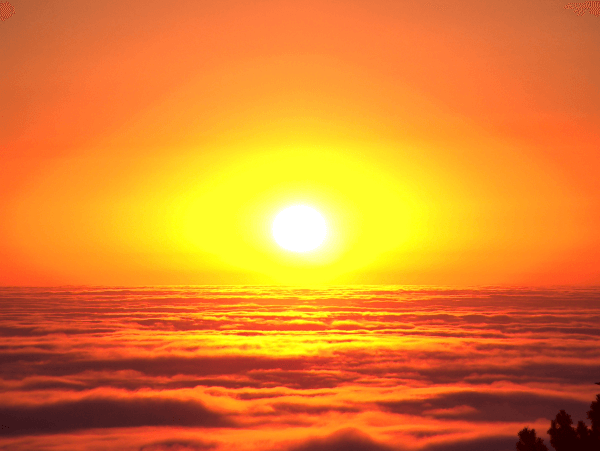
Düşük fotoğraf modunda işlem yapıldığında, sonuç (SVG olarak burada mevcuttur):

Veya bu Rodin heykeli fotoğrafı (tam boyutlu hali burada mevcuttur):
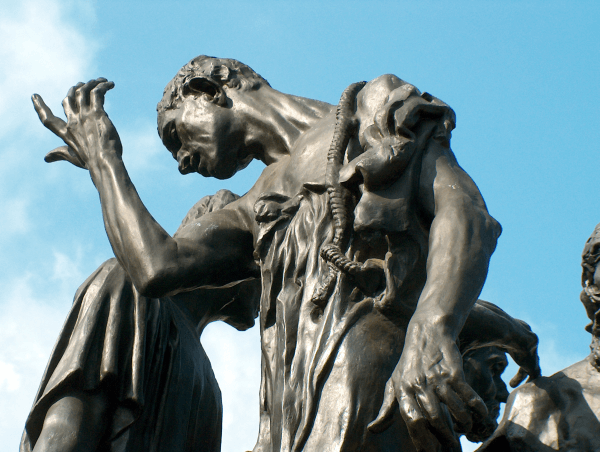
Orta fotoğraf modunda işlem yapıldığında sonuç (SVG olarak burada mevcuttur):











